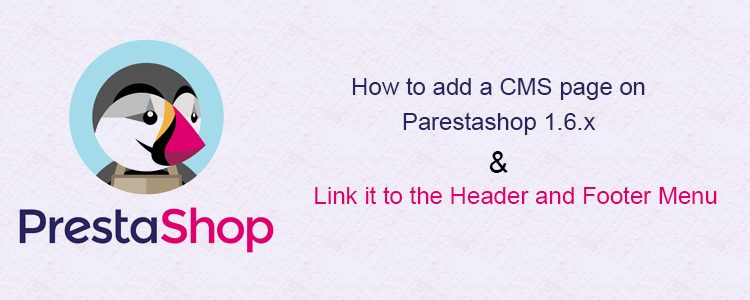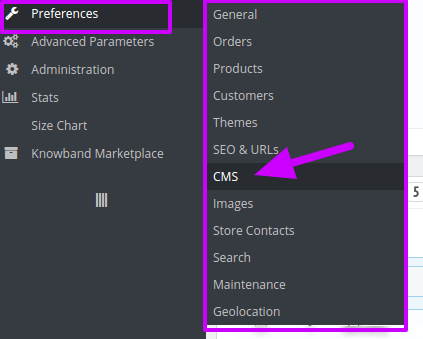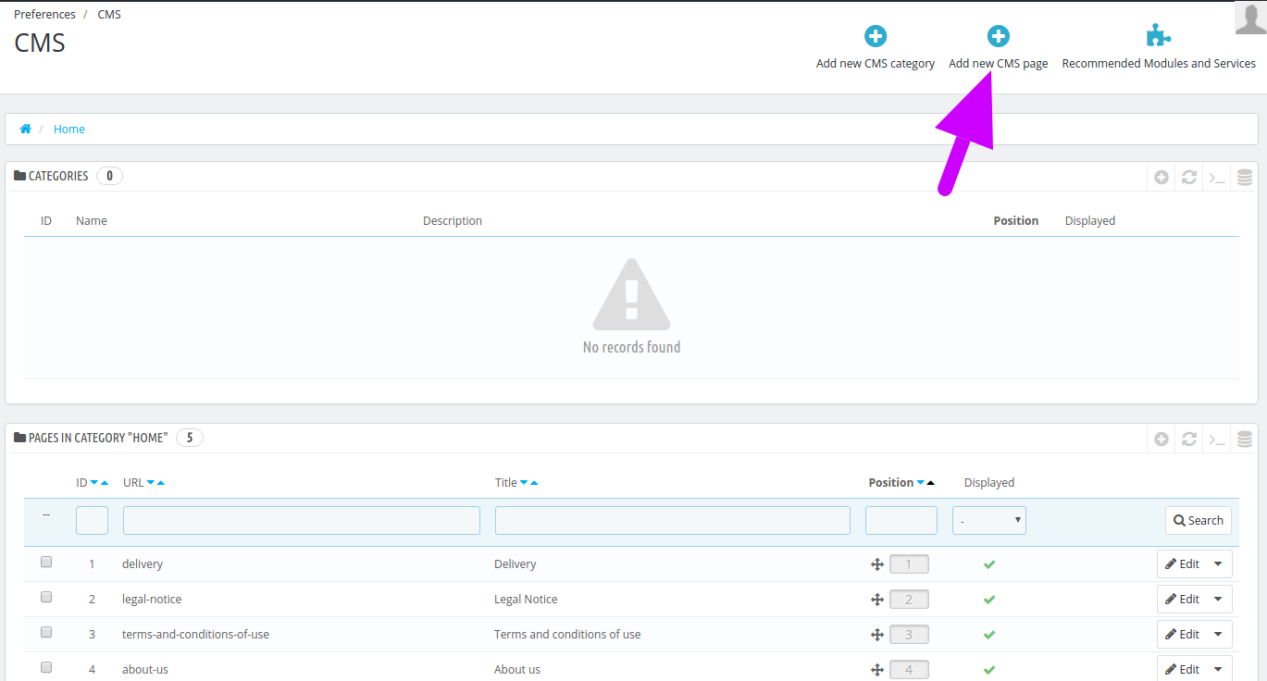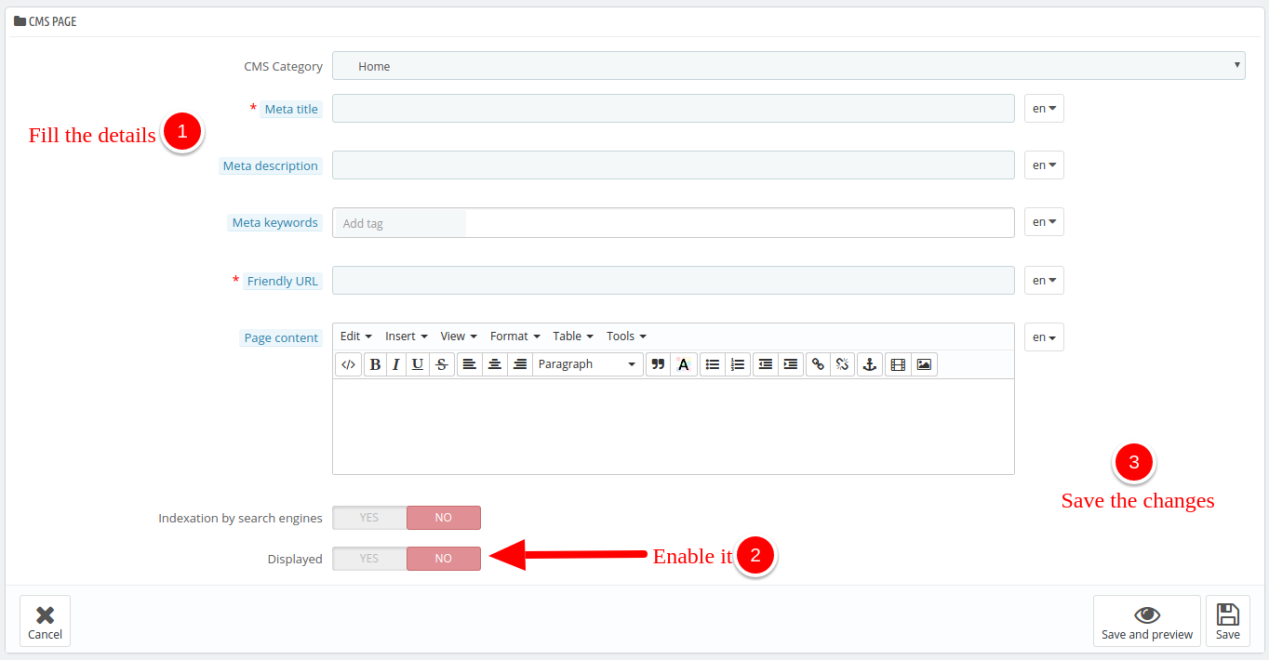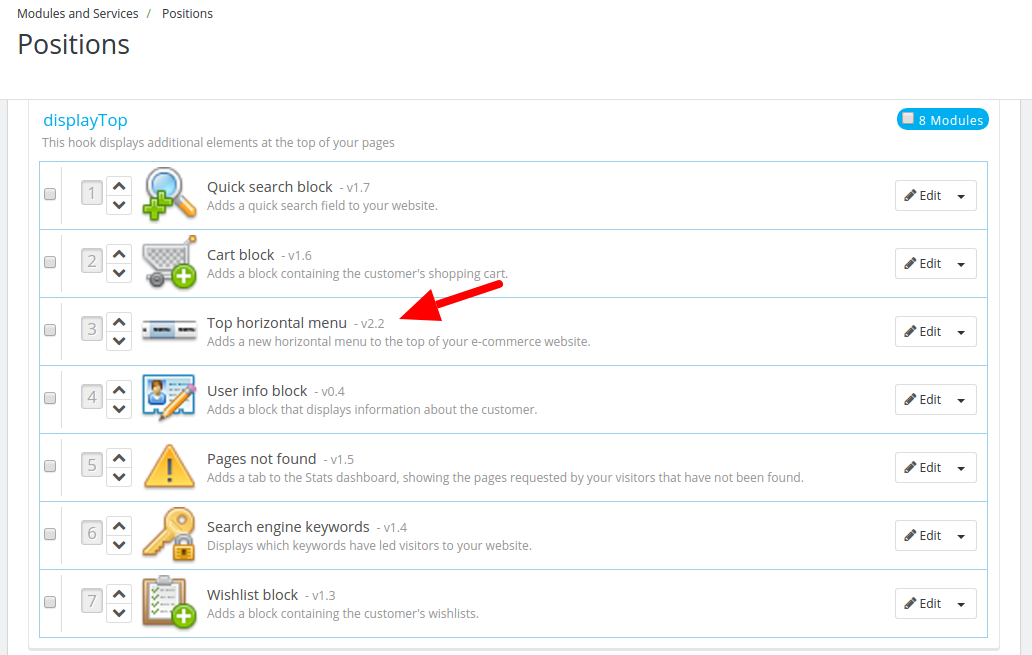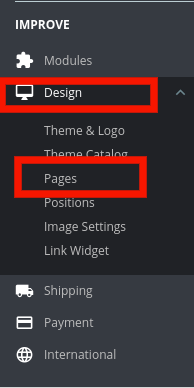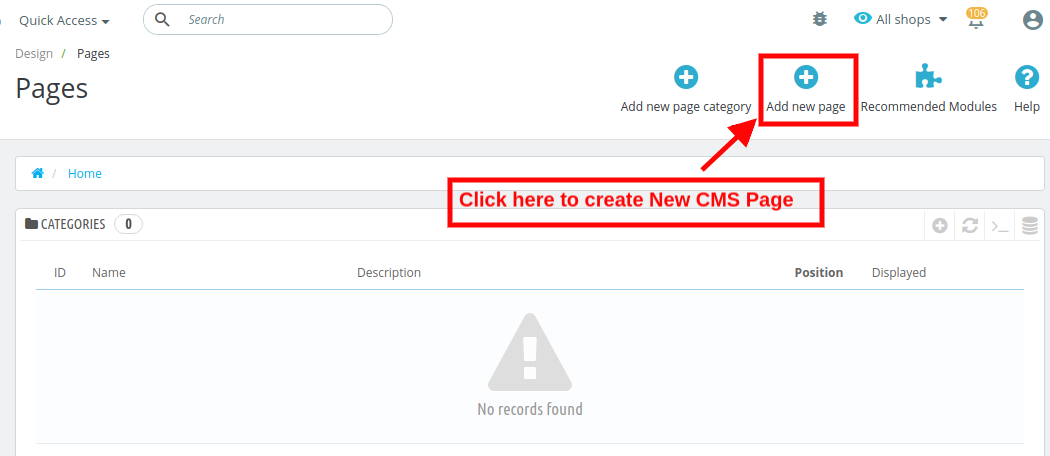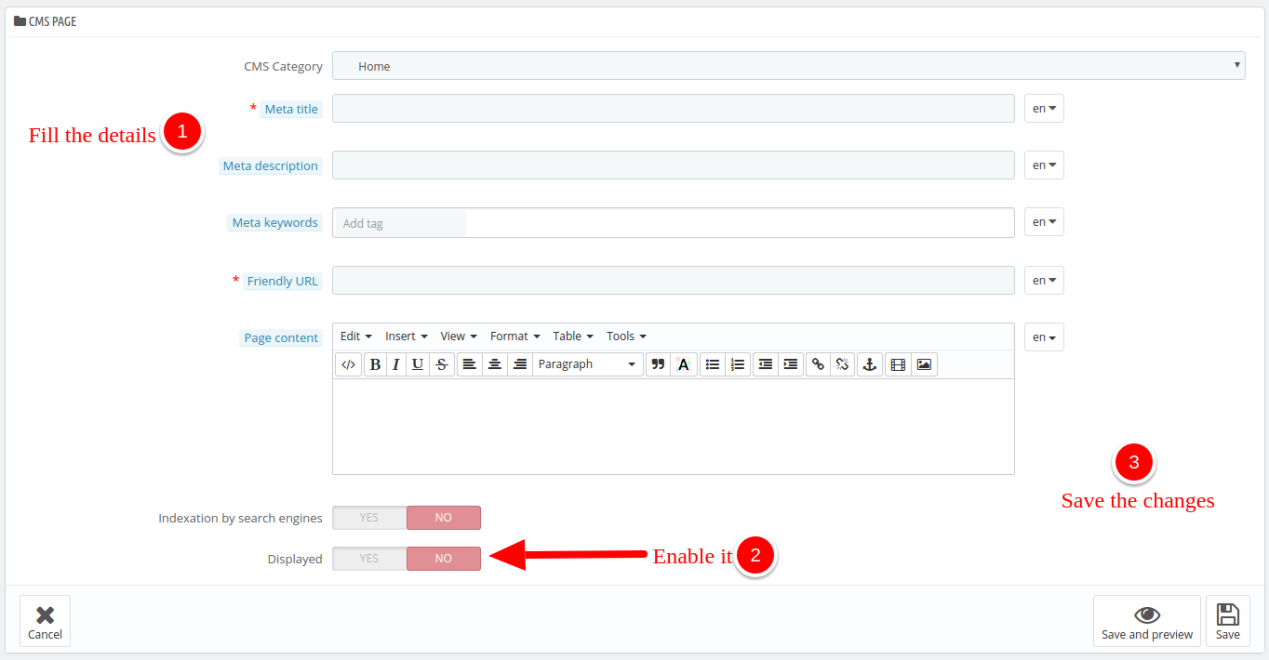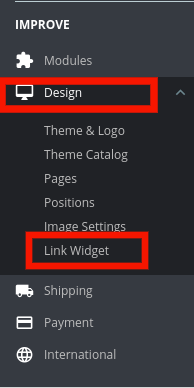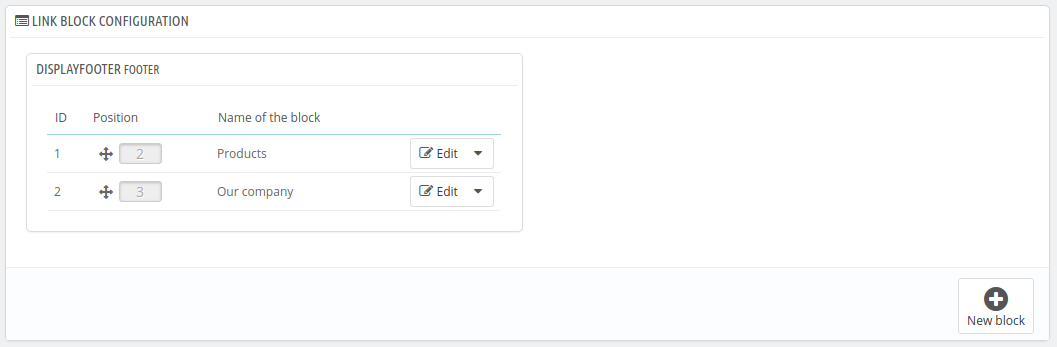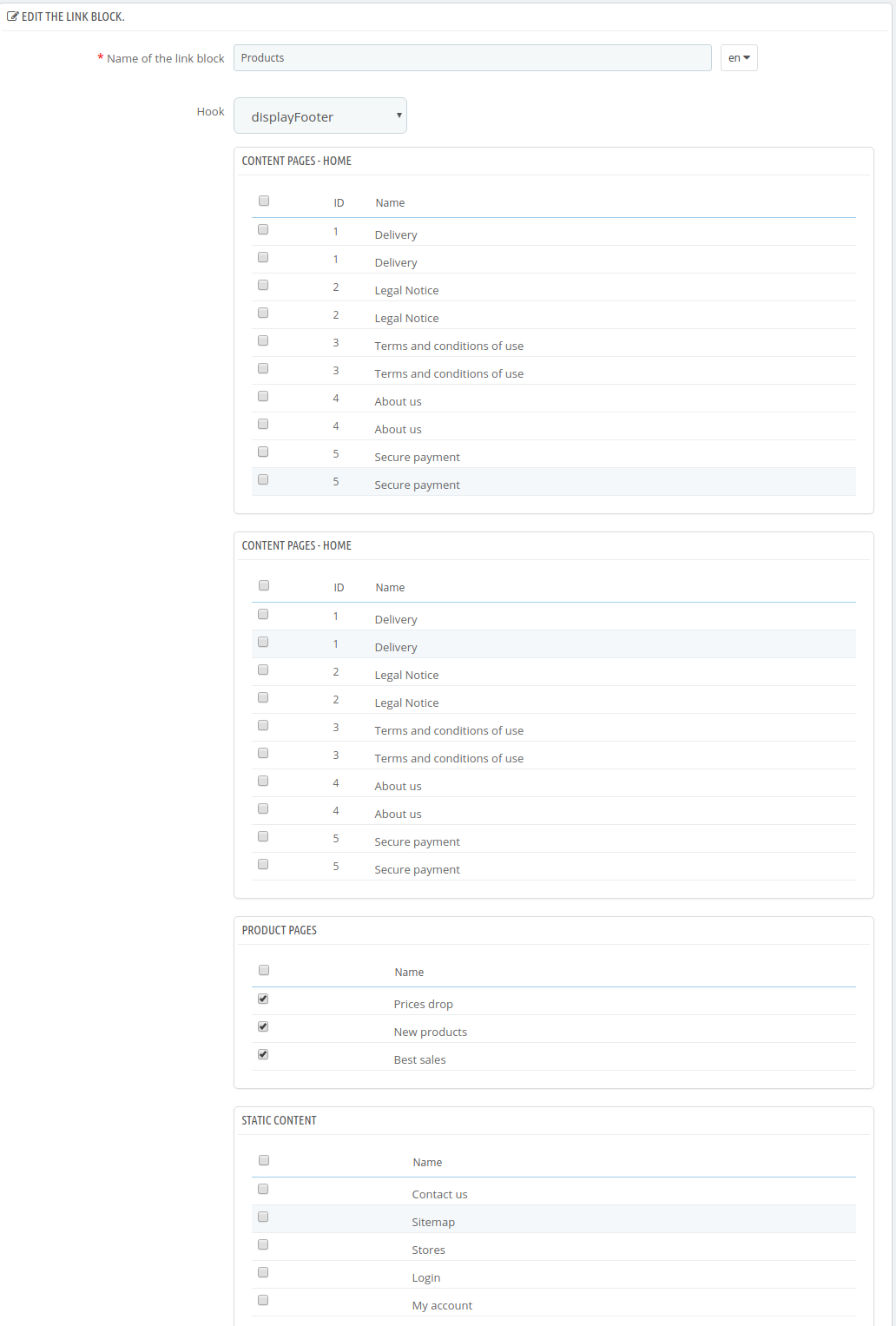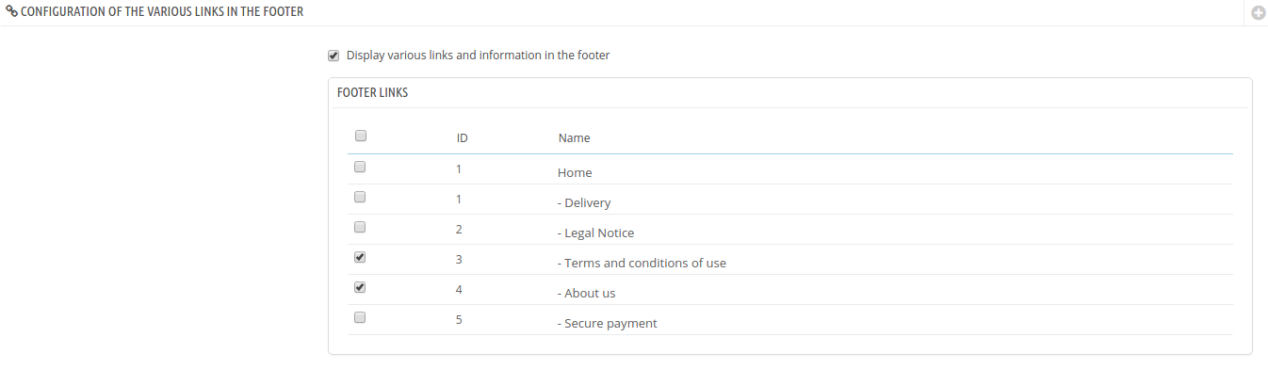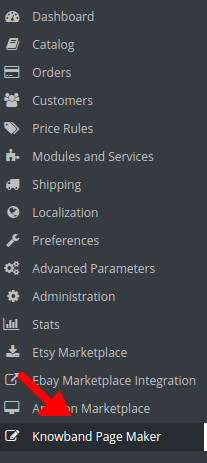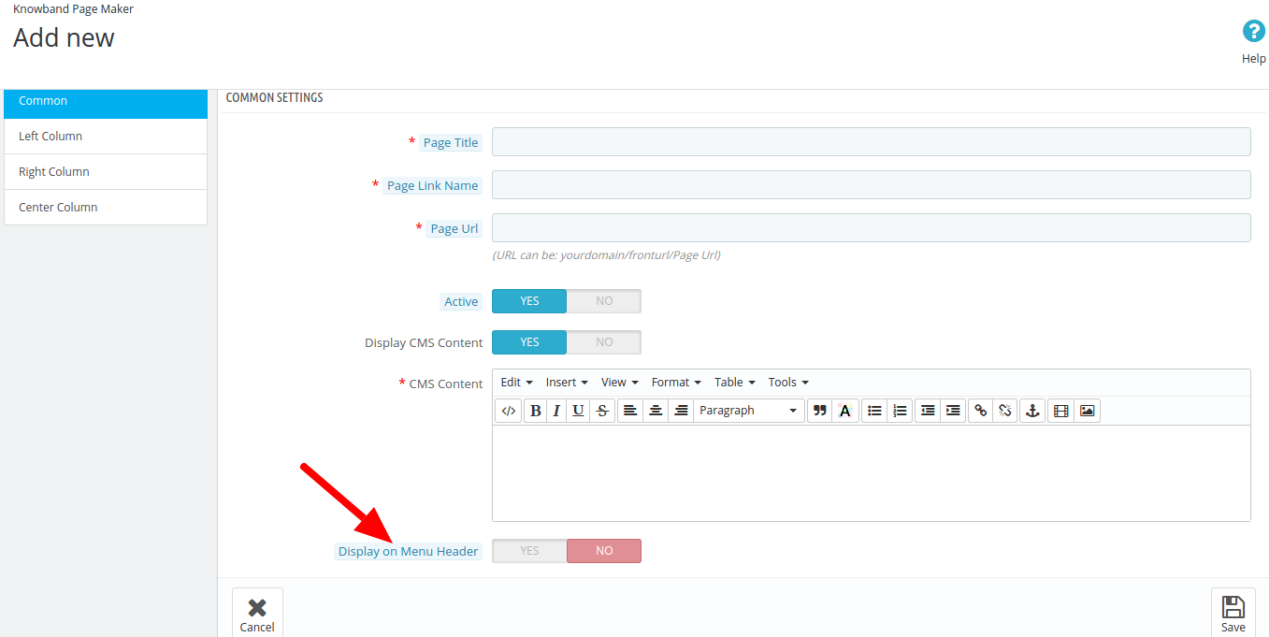PrestaShop Puramente una piattaforma di eCommerce et possiede anche una grande capacit� CMS. Sebbene tu non disponga dei controlli completei come nelle piattaforme CMS, puoi comunque soddisfare tutti i tuoi requisiti di base come CMS con PrestaShop. page CMS sur le négoce de PrestaShop. Inoltre, vedremo anche come collegare quelle pagina al menu di intestazione/pi� di pagina.
Ajouter une page CMS sur PrestaShop 1.6.x
Étape 1: Accédez à votre back-office PrestaShop comme administrateur principal.
Étape 2: continuer Préférence>>CMS.? Qui vedrai tutte le pagine CMS créer sul tuo negozio PrestaShop.
Étape 3: Cliquez « Ajouter une nouvelle page CMS » pulsante nell’angolo in alto a destra della pagina.
Étape 4: Successivamente, � necessario compilare tutti i campi richiesti. Dopo aver compilato i campi, � suffite abilitare la pagina e “Salva” le modifiche.
Étape 5: Prendere nota dell’ID pagina CMS visualizzato nella prima colonna dell’elenco delle pagina CMS. Avrai bisogno di questo ID in seguito.
Étape 6: Maintenant tu vas Modulo >>Positionse controlla quale modulo mostra il menu orizzontale superiore nel tuo modello. L’ho trovato nella section “displayTop” della posizione nella mia versione.
Ajouter une page CMS sur PrestaShop 1.7.x
Allo steso modo per aggiungere una pagina CMS nella versione 1.7.x di Prestashop, segui i passaggi indicati di seguito:
Étape 1:? Accedi al tuo back-office PrestaShop come utente administrateur.
Étape 2:?Vai un?Tableau de bord>>Migliora>>Design>>Page come mostrato nell’immagine qui sotto:
Étape 3:?Fai clic sul pulsante?”Aggiungi nuova pagina”?nell’angolo in alto a destra della pagina.
Étape 4:? Successivamente, � necessario compilare tutti i campi richiesti. Dopo aver compilato i campi, � suffite abilitare la pagina e “Salva” le modifiche.
Étape 5: Prendere nota dell’ID pagina CMS visualizzato nella prima colonna dell’elenco delle pagina CMS. Avrai bisogno di questo ID in seguito. Salva le modifié.
Aggiunta di un collegamento della pagina CMS al menu di intestazione
Étape 1: Collegati ai file de votre site accédant à votre compte FTP. Puoi utiliser fichierZilla par accedere ai file o al cAccesso al panello se l’hôte ne ha fornito uno.
Étape 2: Ora, vai alla seguente directory di file:
temi/themeXXX/moduli/blockpermanentlinks ???
PS : “themeXXX” – il nomme votre thème.
Changement, blockpermanentlinks-header.tpl fichier. Puoi usare éditeur qualsiasi di testo o codice. Sto usando Netbeans par la modification.
Étape 3: Ciascun elemento dell’elenco nel codece qui rappresenta un elemento di menu nell’intestazione. Ad esempio queto code rappresenta un elemento del menu di intestazione denominato sitemap:
getPageLink('sitemap')|escape :'html'}" title="{ls='sitemap' mod='blockpermanentlinks'}">{ls='sitemap' mod='blockpermanentlinks'}
Étape 4: Copia quella riga di codice e incollala su una nuova riga accanto a quella che hai copiato.
Étape 5: Ora, cambia il codice copiato in questo :
getCMSLink('8', 'new')|escape:'html'}" title="{ls='new' mod='blockpermanentlinks'}">{ls='new' mod='blockpermanentlinks'}
Étape 6: Salva le fichier. Ora hai aggiunto un collegamento alla pagina CMS denominata “nuova” che aveva l’ID pagina “8”.
Aggiunta di un collegamento della pagina CMS al menu Pi� di pagina
Venez rejoindre un collegamento della pagina CMS al menu Footer di Prestashop 1.7.x?
Oua collegheremo la stessa pagina al menu a pi� di pagina di Prestashop 1.7.x.
Étape 1: continuer Progettazione ? > Widget de collège. Questo mostrer i blocchi che sono actualmente visualizzati sul tuo sito.
Passage 2: Per?aprire?un?impostazione?Bloco?da?quelle?esistenti,?cliccare?il?pulsante?Modifica?corrispondente?ad esso.
Per attivare e rendere visibile la pagina appena creata, seleziona la casella di spunta corrispondente al suo titolo. Puoi trovare il link alla tua pagina CMS nel footer.
Ora collegheremo la stessa pagina al menu a pi� di pagina.
Venez rejoindre un collegamento della pagina CMS al menu Footer di Prestashop 1.6.x?
Segui i passaggi indicati di seguito per collegare la stessa pagina al menu a pi� di pagina di Prestashop 1.6.x.
Étape 1: Vai al tuo pannello di amministrazione e vai a “Modules et services >> Modules et services” e di ricerca “Blocco CMS” modulo.
Étape 2: Cliquez la configuration pulsant.
Étape 3: Sélectionnez la section “CONFIGURAZIONE DEI VARI LINK NEL PIEDE”. Qui, se trovi la tua pagina CMS appena aggiunta nell’elenco.
Étape 4: Abilita la tua pagina cliccando sulla casella di controllo nella prima colonna. Fare clic sul pulsante “Salva” pour appliquer le modifiche. Ora hai aggiunto un collegamento alla tua pagina CMS nel menu Pi� di pagina.
Un modo pi� semplice per creare pagine CMS su Prestashop
Be’, � stato un vero spettacolo. Abbiamo creato una pagina, modificato i codici, navigato da una pagina all’altra e infine l’abbiamo collegata al menu Intestazione e Pi� di pagina. Ma quella era solo una singola pagina che abbiamo creato, e se avessi bisogno di collegare pi� pagine ? Ogni volta che si modificano i codici � un lavoro abbastanza faticoso.
C’� un modo pi� semplice per farlo senza pasticciare con il codice ?
S�, naturellement ! Il Module pour la création de la page de PrestaShop?by Knowband � stato progettato per servire lo scopo esatto. Francament, c’� molto di pi� pu� offrire. Par ora, vediamo come puoi utilizzare questo modulo per creare pagine CMS e aggiungerle al link dell’intestazione senza modificare il codice.
Étape 1: continuer Créateur de la page de Knowband menu nella barra dei menu a sinistra.
Étape 2: Sur l’écran suivant, cliquez sur “Aggiungi nouvelle page” pulsant.
Étape 3: L’interfaccia Aggiungi nuova pagina � composta da quattro schede. Nel Paramètres communs scheda, compila tutti i dettagli.? Puoi fornire un titolo pagina, un nome collegamento pagina e un URL pagina personalizzato.
Étape 4: Dopo aver compilato i dettagli, vedrai un’opzione alla fine della pagina “Visualizza nell’intestazione del menu”. Devi solo abilitare questa opzione e la tua pagina appena aggiunta sar� immediatamente collegata al menu di intestazione.
Oltre alla facilit� di creazione delle pagine CMS, il componente aggiuntivo Prestashop CMS Page Maker offre une série d’autres fonctionnalités. Alcuni di essi sono discuti di seguito :
- La cosa migliore di questo modulo per la creation di pagine Prestashop � la funzionalit� multilingue. Pertanto, le pagine di destinazione possono essere realizzate in pi� lingue in base alle esigenze dell’amministratore del negozio.
- L’URL della pagina creata pu� essere collegato all’intestazione senza entrare nei tecnicismi di cui sopra.
- Insieme ai contenuti generici, l’amministratore ha anche un’opzione per visualizzare i pi� venduti, i nuovi arrivi, i prodotti in evidenza e anche i prodotti speciali.
- L’add-on pour la création de la page d’accueil de Prestashop consent également à tous les administrateurs de tous les contenus dans le même cas, dans le centre ou dans le centre uniquement pour apporter des modifications au CSS du site. Questo viene fatto semplicemente con un clic del pulsante.
- Avec la facilité de création et de métadonnées, l’extension de la création de la page par Prestashop ti aiuta a mantenerlo ottimizzato par le SEO.
- Inoltre, puoi anche personalizzare i codici CSS per personalizzare l’aspetto delle pagine web.
- Lors de la création, le créateur de la page Prestashop autorise la modification ou la suppression de la page CMS.
- L’addon Prestashop crée une page mobile. Pertanto, il sito rimarr� ottimizzato per l’utente mobile anche dopo aver creato nuove pagine Web.
De conclure
� stato molto veloce. Avec le modulo Prestashop Page Maker, appliquez le collegamento in a attimo : 4 passaggi semplici per l’esattezza. Heureusement, non abbiamo dovuto modificare alcun codice. Hai pi� opzioni per eseguire la stessa attivit� qui, entrambe le opzioni sono abbastanza aperte, ora puoi scegliere quale � la migliore per te.
Questo mi piaceva ? Ti piaceranno anche questi